
Spisu treści:
- Autor John Day [email protected].
- Public 2024-01-30 11:33.
- Ostatnio zmodyfikowany 2025-01-23 15:03.
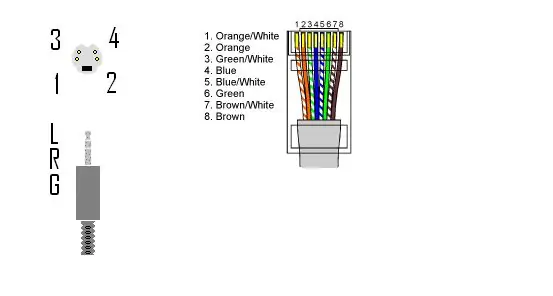
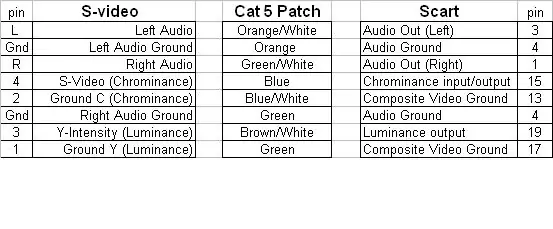
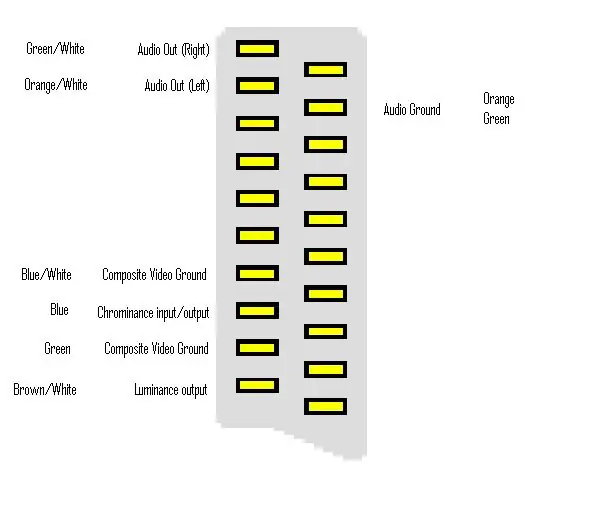
W poprzednim Instructable https://www.instructables.com/id/S5YML6MFLFHVHAP/ utworzyłem kabel do przesyłania AV przez kabel połączeniowy. Pracowałem nad kilkoma odmianami tego tematu. S Video jest sygnałem wyższej jakości niż przy użyciu połączeń gramofonowych, a Scart jest bardzo wygodnym połączeniem, ponieważ łączy wszystkie połączenia w jednym gnieździe. Dołączony diagram Scart to strona wyjścia z telewizora. Wejście Scart jest okablowane inaczej i jest naprawdę łatwe do wyszukania w zwykły sposób. W tej chwili zdecydowałem się po prostu skorzystać z połączenia s-video, ale dołączam wyprowadzenia dla Scart, jeśli masz ochotę na przygodę. że pokazuję gniazdo, ale faktycznie użyłem czerwono-białego phono z adapterem phono/jack na końcu komputera
Krok 1: Używane narzędzia



Narzędzia, z których korzystałem, można znaleźć w większości kolekcji narzędzi. Obcinaki boczne oraz ostrze do cięcia i ściągania izolacji z przewodów. Lutownica i lut, wszystkie połączenia będą musiały zostać przylutowane. Mam bardzo małe imadło, którego używam do trzymania przedmiotów, które naprawdę mógłbym zrobić drugą ręką, chociaż on. Uważam też, że dobre źródło światła może być nieocenione. na drugim zdjęciu blask sprawił, że biurko wyglądało na niebieskie. możesz również zobaczyć na biurku stary filtr ADSL, którego nie myślałem o użyciu w tym czasie, ale przejdę do tego później. Krok 1: Podłącz przewody do terminala RJ45. przylutuj każdy terminal. Łatwiej było mi pracować z tylnego rzędu i odsuwać się ode mnie w ten sposób, że lutownica nie spaliła żadnego z wcześniej wykonanych połączeń.
Krok 2: Koniec komputera


Strona komputera. Zdecydowałem, że po stronie komputera nie będzie dużego ruchu, ponieważ kable znajdują się za komputerem. po przylutowaniu wszystkich połączeń przykleiłem gniazdo do przewodu. to zatrzymało większość stresu na stawach.
Krok 3: Podłączanie do telewizora




Użyłem starego filtra ADSL, aby wykonać połączenie po stronie telewizora. W moim telewizorze połączenie z boku jest używane do PlayStation, Wii, a teraz do PC. Poczułem więc, że muszę zrobić solidny terminal do tego zadania. Krok 1: - Użyłem kawałka dwustronnej taśmy piankowej, aby przykleić terminal RJ45 do pudełka. Początkowo próbowałem podłączyć zaciski w taki sam sposób, jak na końcu komputera, ale stwierdziłem, że praca w pudełku jest zbyt ciasna, więc zdjąłem kawałek kabla sieciowego i przylutowałem go do zacisku RJ45. Krok 2: - Następnie wyciąłem kawałek deski z paskami i przymocowałem przewody do skoków z jednej strony i kable AV z drugiej. Następnie przykleiłem taśmę wokół pudełka i byłem gotowy do podłączenia. Mój kabel krosowy ma 10 metrów długości i biegnie wokół 3 ścian między telewizorem a komputerem.
Krok 4: W górę i w biegu


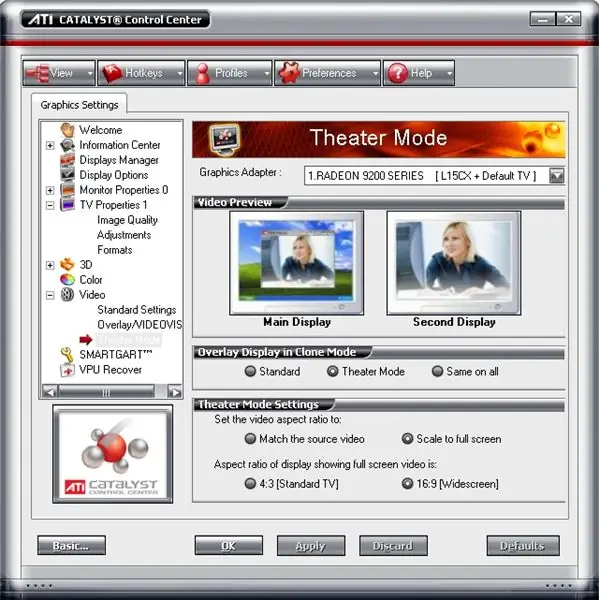
Telewizor jest podłączony i działa. Kilka poprawek w menu karty graficznej i gotowe. Ten kabel świetnie nadaje się do oglądania filmów i pokazywania pokazów slajdów rodzinie, chociaż obraz jest lepszy niż stare połączenie gramofonowe, które wykonałem https://www.instructables.com/id /S5YML6MFLFHVHAP/ Nadal występują problemy z rozdzielczością. Aby używać tego ekranu jako monitora, potrzebujesz połączenia VGA w telewizorze. Kilka poprawek, które zrobiłem, a których nie pokazano w tej instrukcji, zmieniłem okablowanie komputera tak samo, jak w telewizorze. Odkryłem, że został kilka razy wyrzucony i straciłem dźwięk Plan na przyszłość to wlanie gorącego kleju do pudełka z filtrem ADSL, aby lepiej trzymać kable. Powodzenia w tworzeniu twojego. Po utworzeniu tego kabla znalazłem to instruktażowe to sprawdzić. bardzo podobny do mojego, ale zachowuje użycie kabla sieciowego do wysyłania sygnału sieciowego. bardzo sprytny..https://www.instructables.com/id/SEQK5VGFNZAHAF8/
Zalecana:
Pełny zestaw interfejsu sieciowego Python dla PhidgetSBC3: 6 kroków

Pełny zestaw interfejsu sieciowego Python dla PhidgetSBC3: Płyta PhidgetSBC3 to w pełni funkcjonalny komputer jednopłytkowy z systemem Debain Linux. Jest podobny do raspberry Pi, ale posiada 8 wejść czujników analogowych, 8 wejść cyfrowych i 8 wyjść cyfrowych. Jest dostarczany z serwerem internetowym i aplikacją internetową do ko
Zegar cyfrowy czasu sieciowego przy użyciu ESP8266: 4 kroki (ze zdjęciami)

Zegar cyfrowy czasu sieciowego za pomocą ESP8266: Dowiadujemy się, jak zbudować ładny mały zegar cyfrowy, który komunikuje się z serwerami NTP i wyświetla czas sieciowy lub internetowy. Używamy WeMos D1 mini do łączenia się z siecią Wi-Fi, uzyskiwania czasu NTP i wyświetlania go na module OLED.Wideo powyżej t
Szafka arkadowa dla 4 graczy dla MAME: 32 kroki (ze zdjęciami)

Szafka arkadowa dla 4 graczy dla MAME: To pokaże Ci, jak skonstruowałem szafkę MAME dla 4 graczy. Jest wiele rzeczy, które możesz chcieć dostosować do swoich upodobań. Pokażę ci, jak stworzyłem swoją, możesz ją dostosować do własnych upodobań. Mieści się w nim standardowe okno
Naprawa zasilacza sieciowego IBM Notebook: 7 kroków

Naprawa zasilacza sieciowego do notebooka IBM: Mój komputer IBM Thinkpad korzysta z zasilacza o napięciu wyjściowym 16 V przy prądzie 4,5 A. Pewnego dnia adapter przestał działać. Postanowiłem spróbować naprawić adapter. W przeszłości naprawiłem kilka zasilaczy impulsowych komputerów PC, a także jeden zasilacz AC
Dodaj gniazdo synchronizacji z komputerem do kabla Nikon Sc-28 Ttl (użyj ustawień automatycznych dla lampy błyskowej w aparacie i wyzwalania błysków wyłączonych z aparatu!!): 4 kro

Dodaj gniazdo PC Sync do kabla Nikon Sc-28 Ttl (użyj automatycznych ustawień dla włączonej lampy błyskowej aparatu i wyzwalania błysków aparatu!!): w tej instrukcji pokażę, jak usunąć jedno z tych nieznośnych zastrzeżonych 3-pinowych złączy TTL na z boku kabla TTL aparatu Nikon SC-28 i zastąp go standardowym złączem do synchronizacji z komputerem. pozwoli to na użycie dedykowanej lampy błyskowej, s
